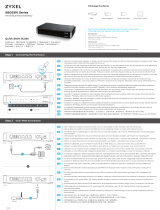Sidan laddas...
Sidan laddas...
Sidan laddas...
Sidan laddas...
Sidan laddas...
Sidan laddas...
Sidan laddas...
Sidan laddas...
Sidan laddas...
Sidan laddas...
Sidan laddas...
Sidan laddas...
Sidan laddas...
Sidan laddas...
Sidan laddas...
Sidan laddas...
Sidan laddas...
Sidan laddas...
Sidan laddas...
Sidan laddas...
Sidan laddas...
Sidan laddas...
Sidan laddas...
Sidan laddas...
Sidan laddas...
Sidan laddas...
Sidan laddas...
Sidan laddas...
Sidan laddas...
Sidan laddas...
Sidan laddas...
Sidan laddas...
Sidan laddas...
Sidan laddas...
Sidan laddas...
Sidan laddas...
Sidan laddas...
Sidan laddas...
Sidan laddas...
Sidan laddas...
Sidan laddas...
Sidan laddas...
Sidan laddas...
Sidan laddas...
Sidan laddas...
Sidan laddas...
Sidan laddas...
Sidan laddas...
Sidan laddas...
Sidan laddas...
Sidan laddas...
Sidan laddas...
Sidan laddas...
Sidan laddas...
Sidan laddas...
Sidan laddas...
Sidan laddas...
Sidan laddas...
Sidan laddas...
Sidan laddas...
Sidan laddas...
Sidan laddas...
Sidan laddas...
Sidan laddas...
Sidan laddas...
Sidan laddas...
Sidan laddas...
Sidan laddas...
Sidan laddas...
Sidan laddas...
Sidan laddas...
Sidan laddas...
Sidan laddas...
Sidan laddas...
Sidan laddas...
Sidan laddas...
Sidan laddas...
Sidan laddas...
Sidan laddas...
Sidan laddas...
Sidan laddas...
Sidan laddas...
Sidan laddas...
Sidan laddas...
Sidan laddas...
Sidan laddas...
Sidan laddas...
Sidan laddas...
Sidan laddas...
Sidan laddas...
Sidan laddas...
Sidan laddas...
Sidan laddas...
Sidan laddas...
Sidan laddas...

SVENSKA
95
Översikt
ZyWALL 2 Plus är en brandvägg med VPN, bandbreddshantering, innehållsfiltrering och
många andra funktioner. Du kan använda den som en transparent brandvägg utan att
behöva omkonfigurera ditt nätverk eller konfigurera ZyWALL:s routingfunktioner. Följande
komigång guide visar den anslutning och konfiguration som krävs för att du ska kunna
börja använda ZyWALL i ditt nätverk.
Se bruksanvisningen för mer information om alla funktioner.
Eventuellt behöver du din Internet-anslutningsinformation.
Denna guide är indelad i följande avsnitt.
1 Maskinvaruanslutningar
Du behöver följande.
1 Maskinvaruanslutningar
2 Åtkomst till webbkonfigurator
3 Bryggläge
4 Inställning av Internet-åtkomst och
produktregistrering
5 Brandvägg
6 Inställning av VPN-regel
ZyWALL Dator Ethernet-sladdar
Strömadapter
SVENSKA

SVENSKA
96
Gör följande för att utföra maskinvaruanslutningar för initial inställning.
1 Använd en Ethernet-sladd för att ansluta LAN-porten till en dator.
2 Använd en Ethernet-kabel för att ansluta WAN-porten till ditt bredbandsmodem eller
router.
" Använd den blå konsolsladden om du vill ansluta CONSOLE-porten till din
dator. Använd den svarta uppringnings-backupsladden om du vill ansluta
DIAL BACKUP-porten till ett analogt modem.
3 Använd den medföljande strömadaptern för att ansluta strömanslutningen (på
bakpanelen) till ett eluttag.

SVENSKA
97
4 Titta på frontpanelen. Indikatorlampan PWR blinkar under start och lyser grön när
ZyWALL är redo. ACT, LAN-och WAN tänds och fortsätter att lysa om motsvarande
anslutningar är rätt utförda.
V Om inga LED-lampor lyser, kontrollera anslutningarna samt kontrollera att
kablarna inte är skadade. Kontrollera att strömadaptern är korrekt ansluten
till ZyWALL och vidare ansluten till en lämplig strömkälla.Kontrollera att
kraftkällan är påslagen.Tag kontakt med den lokala återförsäljaren om LED-
lamporna fortfarande inte lyser.
2 Åtkomst till webbkonfigurator
Använd detta avsnitt för att konfigurera WAN-gränssnittet för Internet-åtkomst.
1 Starta din webbläsare. Ange 192.168.1.1
(ZyWALL:s standard-IP-adress) som
adress.
2 Klicka på Login (standardlösenordet
1234 är redan angivet).

SVENSKA
98
V Om inloggningsskärmen inte visas, kontrollera webbläsarens
säkerhetsinställningar och kontrollera att datorns Ethernetkort är installerat
och fungerar som det ska.
Datorn ska även vara inställd att automatiskt få en IP-adress från en
DHCP-server.Se Ställa in datorns IP-adress för mer information.
V Om du har bytt lösenord och glömt det, måste du återställa ZyWALL till
grundinställningarna (lösenordet är 1234, LAN IP-adressen är 192.168.1.1,
etc.).Tryck på RESET -knappen (på baksidan) tills PWR LED-lampan börjar
blinka. Släpp därefter knappen.
5 Skärmen HOME öppnas.
ZyWALL befinner sig i routerläge som standard. Fortsätt till nästa steg om du vill använda
routingfunktioner som t ex NAT, DHCP och VPN.
Gå till avsnitt 3 om du föredrar att använda ZyWALL som en transparent brandvägg.
6 Kontrollera tabellen Network Status (nätverksstatus). Om WAN-status inte är Down
och det finns en IP-adress, gå till avsnitt 5.
3 Ändra inloggningslösenordet genom att
ange ett nytt lösenord och klicka på
Apply.
4 Klicka på Apply för att ersätta ZyWALL:s
digitala standardcertifikat.

SVENSKA
99
Om WAN-status är Down (eller om IP-adress saknas), klicka på ikonen Wizard (guide)
och använd avsnitt 4 för att konfigurera WAN.
3 Bryggläge
När du ställer in ZyWALL på bryggläge, fungerar den som en transparent brandvägg. Gör
följande för att ställa in ZyWALL på bryggläge.
1 Klicka på MAINTENANCE
(underhåll) i
navigationspanelen och klicka
sedan på Device Mode
(enhetsläge).
2 Välj Bridge (brygga) och
konfigurera en (statisk) IP-
adress subnetmask och
gateway-IP-adress för
ZyWALL:s LAN- och WAN-
gränssnitt.
3 Klicka på Apply. ZyWALL
startar om.

SVENSKA
100
4 Inställning av Internet-åtkomst och
produktregistrering
1 Klicka på ikonen Wizard (guide) på skärmen HOME (hem) och klicka därefter på länken
Internet Access Setup (inställning av Internet-anslutning) för att öppna guiden för
Internet-anslutning.
Ange Internet-åtkomstinformationen exakt som du fått den.
Om du fick en IP-adress som ska användas, välj Static i rullgardinslistrutan IP Address
Assignment och ange den information du fått.
" Fälten varierar beroende på vad du väljer i fältet Encapsulation. Fyll i den
information du fått av din ISP eller nätverksadministratör.
Klicka på Apply när du är klar.
• PPP över Ethernet eller PPTP-inkapsling
Välj Nailed-Up när du vill att anslutningen ska vara ständigt aktiv (detta kan bli dyrt om din
ISP fakturerar dig för Internet-användningstid i stället för en enhetlig månadsavgift).
• Ethernet-inkapsling
Konfigurera en Roadrunner-tjänst
på skärmarna NETWORK WAN
(använd fliken WAN).

SVENSKA
101
Om du inte vill att anslutningen ska vara ständigt aktiv, specificera en timeout-period efter
inaktivitet (i sekunder) i Idle Timeout.
2 Klicka på Next för att visa
skärmen där du kan
registrera din ZyWALL hos
myZyXEL.com (ZyXEL:s
online-servicecenter) och
aktivera avgiftsfri
innehållsfiltrering under en
prövotid. I annat fall
klickar du på Skip och
sedan på Close för att
slutföra inställningen av
Internet-åtkomst.
3 Om du redan har ett
konto hos
myZyXEL.com, välj
Existing
myZyXEL.com
account och ange din
kontoinformation. I
annat fall väljer du New
myZyXEL.com
account och fyller i

SVENSKA
102
fälten nedan för att skapa ett nytt konto och registrera din ZyWALL. Klicka på Next
(nästa).
4 Vänta tills
registreringsprocessen är
slutförd.
5 Följande skärm visar om
registreringen
misslyckades. Klicka på
Return för att gå tillbaka till
skärmen Device
Registration och kontrollera
dina inställningar.
6 Klicka på Close för att
lämna guideskärmen när
registrering och
aktivering är klar.
" Om du vill aktivera en standardtjänst med ditt iCards PIN-nummer
(licensnyckel), använd skärmen REGISTRATION Service. Se
bruksanvisningen för mer information.

SVENSKA
103
V Om du inte kommer åt Internet, kontrollera ZyWALLens anslutning till
Ethernetkontakten med Internetåtkomst. Kontrollera att Internet-
gatewayenheten (t ex ett DSL-modem) fungerar som den ska. Klicka på
WAN i navigationspanelen för att verifiera dina inställningar.
5 Brandvägg
Du kan använda ZyWALL utan att konfigurera brandväggen.
ZyWALL:s brandvägg är förkonfigurerad att skydda ditt LAN från attacker från Internet.
Som standard kan ingen trafik komma in i ditt LAN såvida inte en begäran först genererats
på LAN.
6 Inställning av VPN-regel
En VPN-tunnel
(Virtual Private
Network) ger dig
en säker
anslutning till en
annan dator eller
ett annat nätverk.
En gatewaypolicy
identifierar
IPSec-routrar i
endera änden av
en VPN-tunnel.
En nätverkspolicy specificerar vilka enheter (bakom IPSec-routrarna) som kan använda
VPN-tunneln.

SVENSKA
104
Denna figur hjälper dig att förstå huvudfälten i guideskärmarna.
1 Klicka på ikonen Wizard (guide) på skärmen HOME (hem) och klicka därefter på länken
VPN Setup (VPN-inställning) för att öppna VPN-guiden.
" Dina inställningar sparas inte om du klickar på Back.
2 Använd denna skärm för att konfigurera
gatewaypolicyn.
Namn: Ange ett namn för att identifiera
gatewaypolicyn.
Remote Gateway Address: Ange IP-
adress eller domännamn för fjärr-IPSec-
routern.
3 Använd denna skärm för att konfigurera
nätverkspolicyn.
Låt kryssrutan Active förbli markerad.
Namn: Ange ett namn för att identifiera
nätverkspolicyn.
Välj Single och ange en IP-adress för en
enda IP-adress.
Välj Range IP och ange inledande och
avslutande IP-adresser för ett specifikt
intervall av IP-adresser.
Välj Subnet och ange en IP-adress och
subnetmask för att specificera IP-adresser
på ett nätverk genom deras subnetmask.

SVENSKA
105
" Kontrollera att fjärr-IPSec-routern använder samma säkerhetsinställningar
som du konfigurerar på de följande två skärmarna.
Förhandlingsläge: Välj Main Mode för identitetsskydd. Välj Aggressive Mode för att
tillåta fler inkommande anslutningar från dynamiska IP-adresser för att använda separata
lösenord.
" Anslutning med flera SA:s (säkerhetsassociationer) genom en säker
gateway måste ha samma förhandlingsläge.
Krypteringsalgoritm: Välj 3DES eller AES för starkare (och långsammare) kryptering.
Autenticeringsalgoritm: Välj MD5 för minimal säkerhet eller SHA-1 för högre säkerhet.
Nyckelgrupp: Välj DH2 för högre säkerhet.
SA-livstid: Ställ in hur ofta ZyWALL omförhandlar IKE SA (minimum 180 sekunder). En
kort SA-livstid ökar säkerheten, men omförhandling kopplar tillfälligt bort VPN-tunneln.
Fördelad nyckel: Använd 8 till 31 skiftlägeskänsliga ASCII-tecken eller 16 till 62
hexadecimala ("0-9", "A-F") tecken. Föregå en hexadecimal nyckel med "0x” (noll x), som
inte räknas som en del av 16-62 teckenintervallet för nyckeln.
Inkapslingsläge: Tunnel är kompatibel med NAT, Transport är det inte.
IPSec-protokoll: ESP är kompatibel med NAT, AH är det inte.
PFS (Perfect Forward Secrecy): None (ingen) tillåter snabbare IPSec-inställning, men
DH1 och DH2 är mer säkra.
4 Använd denna skärm för att konfigurera
IKE (Internet Key Exchange) -
tunnelinställningar.
5 Använd denna skärm för att konfigurera
IPSec-inställningar.

SVENSKA
106
6.1 Använda VPN-anslutningen
Använd VPN-tunnlar för att säkert skicka och hämta filer, och tillåta fjärråtkomst till
bolagsnätverk, webbservrar och e-post. Tjänsterna fungerar som om du satt på kontoret i
stället för att vara ansluten via Internet.
Till exempel tillåter “test” VPN-
regeln säker åtkomst till en
webbserver på ett fjärr-bolags-
LAN. Ange serverns IP-adress
(10.0.0.23 i detta exempel) som
din webbläsares URL. ZyWALL
bygger automatiskt upp VPN-
tunneln när du försöker använda
den.
6 Kontrollera dina VPN-inställningar.
Klicka på Finish för att spara
inställningarna.
7 Klicka på Close i slutskärmen för att
slutföra VPN-guideinställningen. Fortsätt
med nästa avsnitt för att aktivera VPN-
regeln och upprätta en VPN-anslutning.

SVENSKA
107
Klicka på SECURITY > VPN i navigationspanelen och klicka sedan på fliken SA Monitor för
att visa en lista över anslutna VPN-tunnlar (“test” VPN-tunneln finns här).
V Om du inte kan etablera en VPN-anslutning, kontrollera att ZyWALL och
fjärroutern IPSec använder samma VPN-inställningar. Klicka på VPN i
navigationspanelen för att konfigurera avancerade inställningar. Öppan en
webbsida för att kontrollera att din Internet-anslutning fungerar.
Ställa in datorns IP-adress
Detta avsnitt beskriver hur du ställer in din dator för att ta emot en IP-adress i Windows
2000, Windows NT och Windows XP. Detta säkerställer att din dator kan kommunicera
med ZyWALL.
1 I Windows XP, klicka på Start, Kontrollpanelen.
I Windows 2000/NT, klicka på Start, Inställningar, Kontrollpanelen.
2 I Windows XP, klicka på Nätverksanslutningar.
I Windows 2000/NT, klicka på Nätverk och uppringda anslutningar.
3 Högerklicka på LAN-anslutning och klicka sedan på Egenskaper.

SVENSKA
108
4 Välj Internetprotokoll (TCP/IP) (under fliken Allmänt i Windows XP) och klicka på
Egenskaper.
Procedur för att visa en produkts certifikat
1 Gå till www.zyxel.com.
2 Välj din produkt från rullgardinslistrutan på ZyXEL:s hemsida för att gå till denna
produkts sida.
3 Välj det certifikat du vill titta på från denna sida.
5 Skärmen Internetprotokoll TCP/IP
Egenskaper öppnas (fliken
Allmänt i Windows XP). Välj
alternativen Skaffa IP-adress
automatiskt och Skaffa DNS-
serveradress automatiskt.
6 Klicka på OK för att stänga fönstret
Internetprotokoll (TCP/IP)
Egenskaper.
7 Klicka på Stäng (OK i Windows
2000/NT) för att stänga fönstret
LAN-anslutning Egenskaper.
8 Stäng skärmen
Nätverksanslutningar.
Sidan laddas...
Sidan laddas...
Sidan laddas...
Sidan laddas...
Sidan laddas...
Sidan laddas...
Sidan laddas...
Sidan laddas...
Sidan laddas...
Sidan laddas...
Sidan laddas...
Sidan laddas...
Sidan laddas...
Sidan laddas...
Sidan laddas...
Sidan laddas...
Sidan laddas...
Sidan laddas...
Sidan laddas...
Sidan laddas...
Sidan laddas...
Sidan laddas...
Sidan laddas...
Sidan laddas...
Sidan laddas...
Sidan laddas...
Sidan laddas...
Sidan laddas...
1/137